步骤记录器增强版
发布时间:2024年01月06日
前言
最近工作中让我遇到一个比较头疼的问题, 由于现场程序的一个基础参数总是被人修改导致生产环境出现问题,但是一问现场人员就没有一个人承认都说程序有问题搞得我也很尴尬,所以本人自己开发“步骤记录器工具”。
一、什么是步骤记录器
步骤记录器(Steps Recorder)是一种内置于Windows系统的工具,主要用于自动记录用户在计算机上进行故障排除的步骤。通过该工具,用户无需详细说明每一步的具体操作,所有的操作将被自动记录,用户可以将记录文件发送给专业支持人员,以帮助他们诊断和解决计算机问题。需要注意的是,步骤记录器不会捕获用户键入的文本,需要手动开始和停止记录步骤。
二、为什么不使用Windows自带的步骤记录器
起初本人第一反应就是想到了Windows自带的“步骤记录器”工具,但是Windows步骤记录器(PSR)最大可以一次性录制100张图片。超过100张后,会自动覆盖前面的图片,依次循环,所以想抓到一个人的“犯罪”证据100张图片是远远不够的。
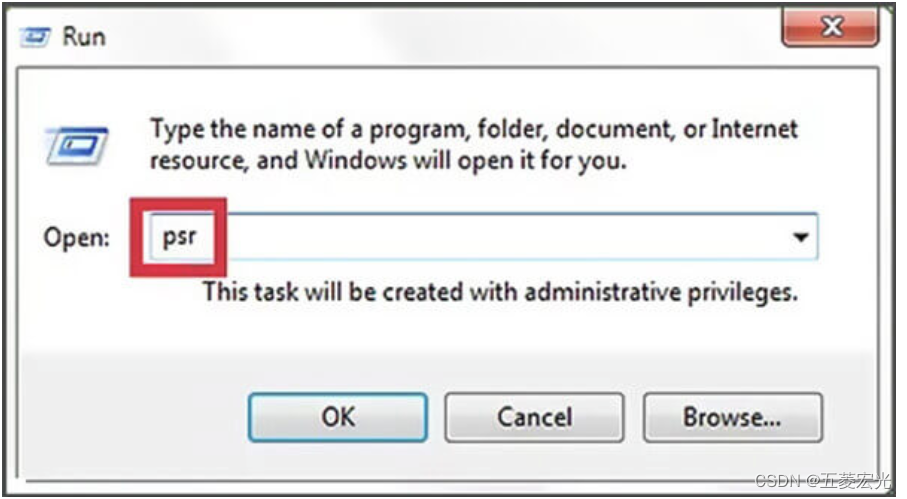

三、步骤记录器增强版
1.原理
步记录器的原理:根据当前电脑用户每次点击鼠标会自动截图保存到本地。
2.技术实现
使用C#开发
3.代码实现
namespace WindowsFormsApp1
{
public partial class Form1 : Form
{
public Form1()
{
InitializeComponent();
MouseHook.Start();
MouseHook.MouseAction += new EventHandler(Event);
}
private void button1_Click(object sender, EventArgs e)
{
Task.Run(() => {
// 调用截图方法
CaptureScreen();
});
}
private void CaptureScreen()
{
try
{
// 创建一个与屏幕大小相同的位图
using (Bitmap bmpScreenshot = new Bitmap(Screen.PrimaryScreen.Bounds.Width,
Screen.PrimaryScreen.Bounds.Height,
PixelFormat.Format32bppArgb))
{
// 创建一个图形对象从位图
using (Graphics gfxScreenshot = Graphics.FromImage(bmpScreenshot))
{
// 截取屏幕区域的图片
gfxScreenshot.CopyFromScreen(Screen.PrimaryScreen.Bounds.X,
Screen.PrimaryScreen.Bounds.Y,
0,
0,
Screen.PrimaryScreen.Bounds.Size,
CopyPixelOperation.SourceCopy);
// 保存截图到文件
string filename = $"Screenshot_{DateTime.Now.ToString("yyyyMMdd_HHmmss")}.png";
bmpScreenshot.Save(filename, ImageFormat.Png);
//MessageBox.Show($"截图已保存至: {filename}", "截图成功", MessageBoxButtons.OK, MessageBoxIcon.Information);
}
}
}
catch (Exception ex)
{
// 出错处理
//MessageBox.Show(ex.Message, "截图错误", MessageBoxButtons.OK, MessageBoxIcon.Error);
}
}
protected override void OnFormClosing(FormClosingEventArgs e)
{
MouseHook.Stop();
base.OnFormClosing(e);
}
private void Event(object sender, EventArgs e)
{
Task.Run(() => {
// 调用截图方法
CaptureScreen();
});
}
}
}
4.工具效果

总结
本“步骤记录器增强版”的存储空间取决于电脑硬盘的大小,亲测比WIndows自带的好用。
文章来源:https://blog.csdn.net/qq_25905177/article/details/135431118
本文来自互联网用户投稿,该文观点仅代表作者本人,不代表本站立场。本站仅提供信息存储空间服务,不拥有所有权,不承担相关法律责任。 如若内容造成侵权/违法违规/事实不符,请联系我的编程经验分享网邮箱:chenni525@qq.com进行投诉反馈,一经查实,立即删除!
本文来自互联网用户投稿,该文观点仅代表作者本人,不代表本站立场。本站仅提供信息存储空间服务,不拥有所有权,不承担相关法律责任。 如若内容造成侵权/违法违规/事实不符,请联系我的编程经验分享网邮箱:chenni525@qq.com进行投诉反馈,一经查实,立即删除!
最新文章
- Python教程
- 深入理解 MySQL 中的 HAVING 关键字和聚合函数
- Qt之QChar编码(1)
- MyBatis入门基础篇
- 用Python脚本实现FFmpeg批量转换
- 系统学习Python——警告信息的控制模块warnings:为新版本的依赖关系更新代码
- GL Logger和CANFDLog-OTL-128两款记录仪都是如何实现高效的报文录制的?
- #Uniapp:引入fonts&目录结构&全局样式&启动模式&全局变量
- LINUX网络第一章:基本命令
- C++类和对象(下)
- C# WPF上位机开发(内嵌虚拟机的软件开发)
- uniapp开发移动端遇到的问题记录
- 虚拟机下Ubuntu上网设置
- GraphicsMagick 的 OpenCL 开发记录(八)
- ThingWorx 9.2 Windows安装